苹果win10如何设置定时关机时间 苹果win10如何取消每天定时关机
苹果win10如何设置定时关机时间,随着电脑在日常生活和工作中的广泛应用,定时关机已成为很多人比较实用的功能之一。特别是在对于需要长时间运行的任务或下载任务,设置一定的定时关机时间,既能达到电脑省电,又可以避免在无人看守情况下电脑一直运行的情况。苹果win10系统作为一款广受欢迎的操作系统,也自带定时关机功能,操作起来也并不困难。但是有些人由于种种原因需要取消每天定时关机,应该如何操作呢?下面我们来一探究竟。
具体方法:
1、首先通过win+r的快捷键打开运行窗口,或者我们也可以直接在搜索栏里搜索运行。
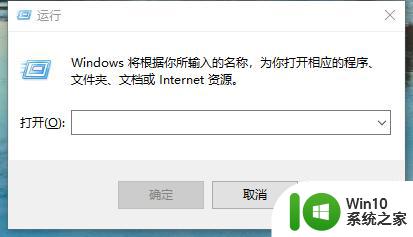
2、然后在窗口中输入以下命令“shutdown -s -t ”,在t后面输入想要定时关机的时间,这里必须要用秒为单位的时间,比如想要一分钟后关机,那么就输入“shutdown -s -t 60”,一小时的画就是“shutdown -s -t3600”
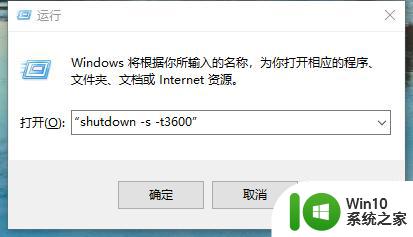
3、在输入好命令之后,点击确定或者直接按回车,然后电脑右下角就会弹出定时关机的提示了。
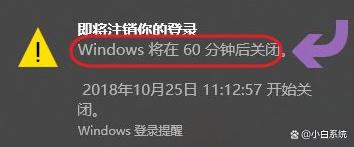
4、如果我们需要固定一个时间点来关机的话,那么需要输入at 时间 shutdown -s的命令。假如你想要在晚上十点关机,那么就输入at 22:00 shutdown -s。
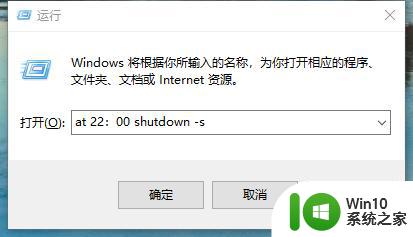
5、这种关机方法电脑就不会有弹窗提示了,如果你突然不想关机了,那么就再次打开运行窗口,在运行窗口里输入shutdown -a,接着就能看到桌面提示定时关机已取消的弹窗了。
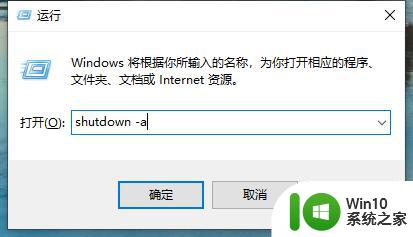
在苹果win10上设置定时关机功能能够很好地帮助我们节省电费和维护电脑。但如果需要取消,也很容易实现。希望以上操作方法能对大家有所帮助。
苹果win10如何设置定时关机时间 苹果win10如何取消每天定时关机相关教程
- win10如何设置每天定时关机 win10定时关机功能怎么使用
- win10简单设置每天定时关机方法 电脑如何定时关机win10
- windows10定时关机如何取消 如何在windows10上取消定时关机设置
- win10简单设置每天定时关机方法 win10如何设置每天定时关机方法
- 电脑如何定时关机win10后一定时间开不了 win10如何设置定时关机后一定时间自动开机
- win10怎么取消定时关机 win10取消定时关机设置方法
- Win10设置每天自动关机方法 Win10电脑如何设置定时自动关机
- win10怎么设置取消自动关机 win10如何取消定时关机设置
- win10设置每天定时关机怎么设置 如何设置电脑自动关机时间win10
- win10设定时间自动关机方法 win10如何设置自动关机时间
- win10怎么取消定时关机 电脑win10取消定时关机方法
- win10自动关机时间设置方法 win10如何设置定时关机
- 蜘蛛侠:暗影之网win10无法运行解决方法 蜘蛛侠暗影之网win10闪退解决方法
- win10玩只狼:影逝二度游戏卡顿什么原因 win10玩只狼:影逝二度游戏卡顿的处理方法 win10只狼影逝二度游戏卡顿解决方法
- 《极品飞车13:变速》win10无法启动解决方法 极品飞车13变速win10闪退解决方法
- win10桌面图标设置没有权限访问如何处理 Win10桌面图标权限访问被拒绝怎么办
win10系统教程推荐
- 1 蜘蛛侠:暗影之网win10无法运行解决方法 蜘蛛侠暗影之网win10闪退解决方法
- 2 win10桌面图标设置没有权限访问如何处理 Win10桌面图标权限访问被拒绝怎么办
- 3 win10关闭个人信息收集的最佳方法 如何在win10中关闭个人信息收集
- 4 英雄联盟win10无法初始化图像设备怎么办 英雄联盟win10启动黑屏怎么解决
- 5 win10需要来自system权限才能删除解决方法 Win10删除文件需要管理员权限解决方法
- 6 win10电脑查看激活密码的快捷方法 win10电脑激活密码查看方法
- 7 win10平板模式怎么切换电脑模式快捷键 win10平板模式如何切换至电脑模式
- 8 win10 usb无法识别鼠标无法操作如何修复 Win10 USB接口无法识别鼠标怎么办
- 9 笔记本电脑win10更新后开机黑屏很久才有画面如何修复 win10更新后笔记本电脑开机黑屏怎么办
- 10 电脑w10设备管理器里没有蓝牙怎么办 电脑w10蓝牙设备管理器找不到
win10系统推荐
- 1 萝卜家园ghost win10 32位安装稳定版下载v2023.12
- 2 电脑公司ghost win10 64位专业免激活版v2023.12
- 3 番茄家园ghost win10 32位旗舰破解版v2023.12
- 4 索尼笔记本ghost win10 64位原版正式版v2023.12
- 5 系统之家ghost win10 64位u盘家庭版v2023.12
- 6 电脑公司ghost win10 64位官方破解版v2023.12
- 7 系统之家windows10 64位原版安装版v2023.12
- 8 深度技术ghost win10 64位极速稳定版v2023.12
- 9 雨林木风ghost win10 64位专业旗舰版v2023.12
- 10 电脑公司ghost win10 32位正式装机版v2023.12